Windows メールのエラーコード 0x80040b0b を修正する方法
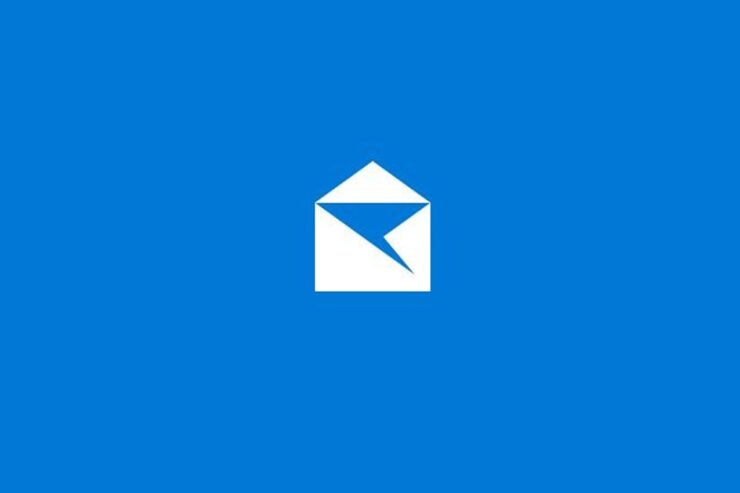
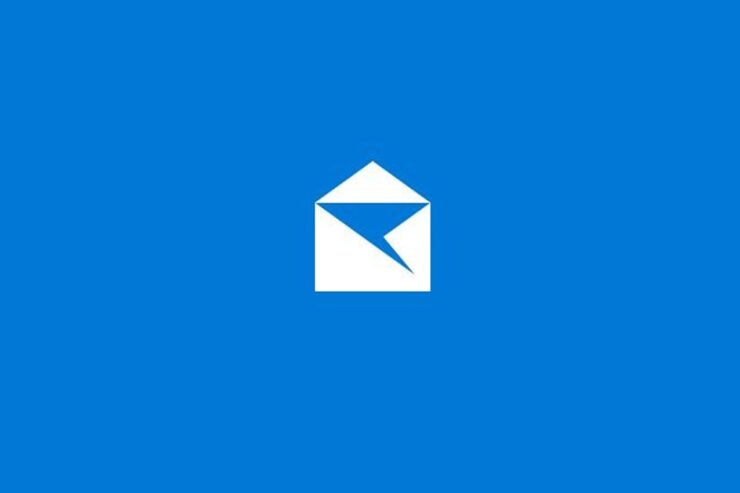
重要: 作業前に重要なメールのバックアップ(サーバーに残す/エクスポート)を推奨します。パスワードや二段階認証情報は手元に用意してください。
この記事の目的
- Windows メールで発生するエラー 0x80040b0b の原因を特定する
- 優先度の高い対処手順をわかりやすく提示する
- 管理者・エンドユーザー・ヘルプデスク向けのチェックリストと検証手順を提供する
主な原因(概説)
- メールサーバー側で POP3/IMAP が無効になっている
- Windows のファイアウォールが通信を遮断している
- サードパーティ製ウイルス対策ソフトや Windows Defender がブロックしている
- 「メール」と「カレンダー」アプリ自体が破損している
- アカウントのパスワードや認証情報が間違っている
- メールサーバー側の一時的な障害や設定変更
- ネットワーク接続が不安定、プロキシ/企業ネットワークによる制限
- Windows が古く、既知の不具合が残っている
修正方法一覧(概要)
- Windows ファイアウォールで「メール」を許可する
- 日付と時刻を自動に設定する
- ウイルス対策ソフトまたは Windows Defender を一時的に無効化する
- 「メールとカレンダー」アプリをリセットする
- 「メールとカレンダー」アプリを最新に更新する
- すべてのアカウントを削除して再追加する
- SFC / ディスクイメージ修復(DISM)でシステムファイルを修復する
- Mail アプリをアンインストールして再インストールする(PowerShell を使用)
- Windows ストアアプリのトラブルシューティングを実行する
この一覧に従って上から順に、影響が少ない手順から試してください。
修正 1: Windows ファイアウォールで「メール」を許可する
なぜこれをするか: ファイアウォールで送受信がブロックされると、同期時にエラーが発生します。
実行手順(詳細):
- 「Windows Defender セキュリティセンター」を開きます。スタートメニューで検索できます。
- 「ファイアウォールとネットワーク保護」を選択します。
- 「アプリをファイアウォールで許可する」をクリックします。
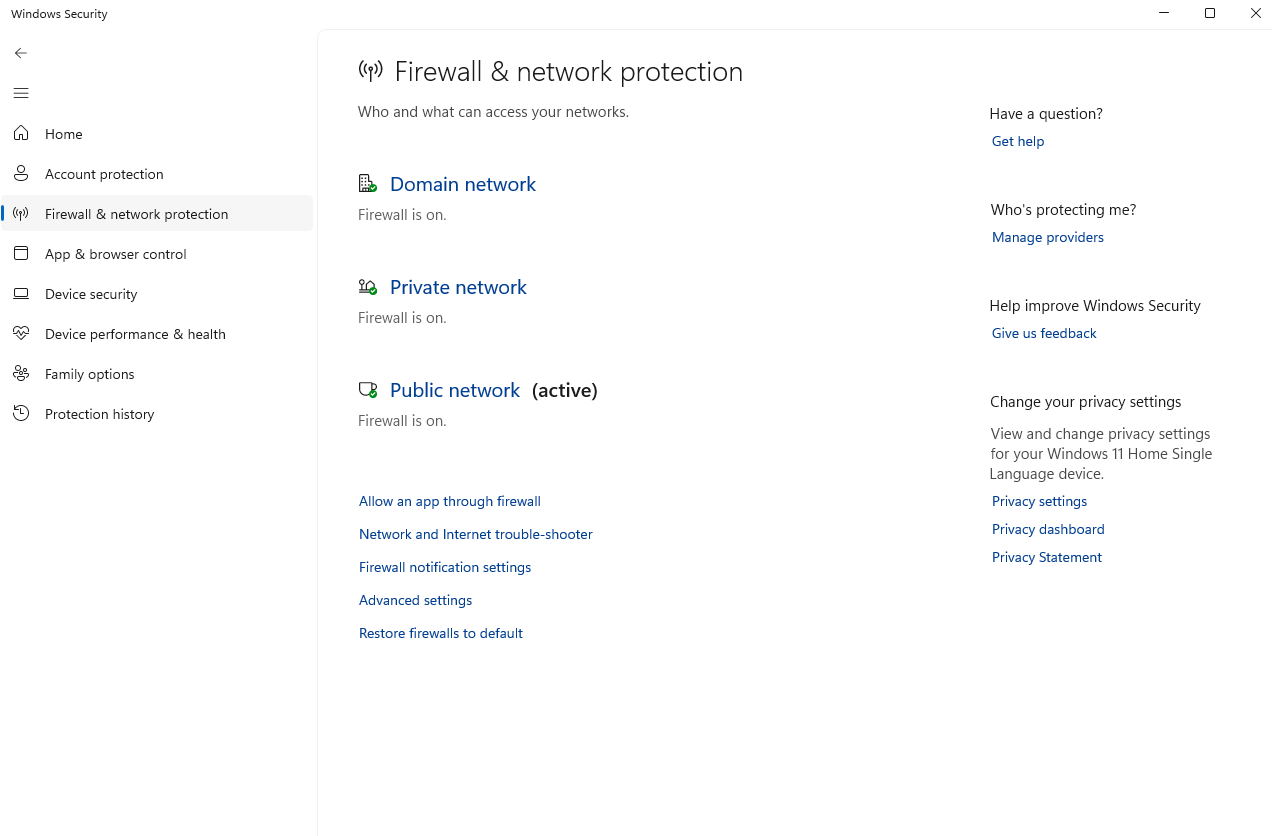
- 「設定の変更」をクリックします。
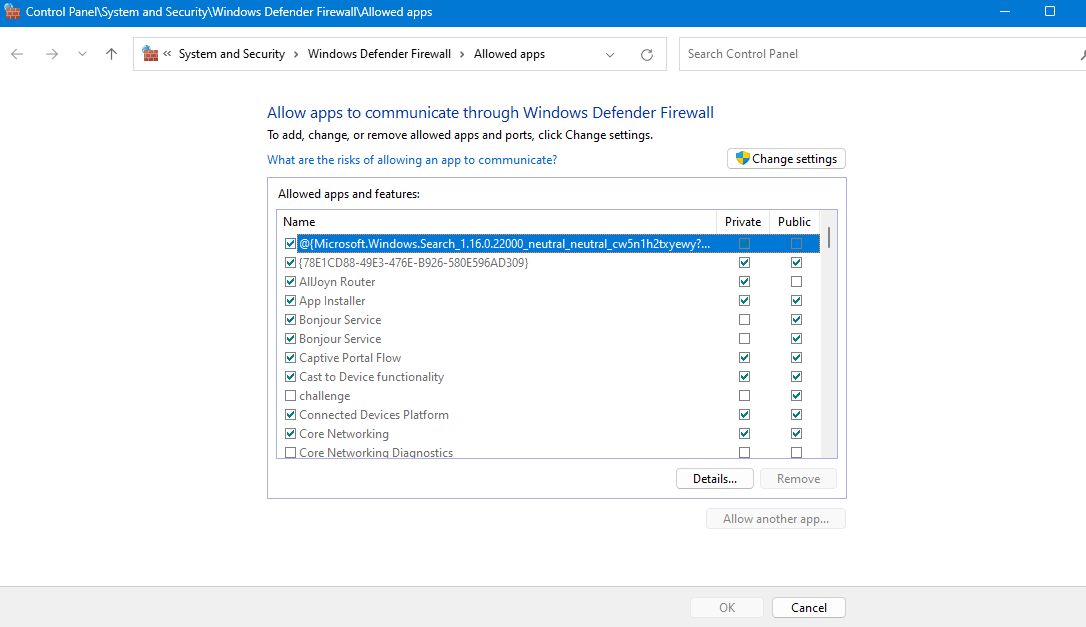
- リストに「Mail」または「メールとカレンダー」がある場合、プライベートとパブリックの両方にチェックが入っていることを確認します。
- 「OK」を押して設定を保存し、メールアプリで同期を再試行してください。
ノート: 企業ネットワークや管理者ポリシーでファイアウォール設定がロックされている場合、IT 管理者に依頼してください。
修正 2: 日付と時刻を自動に設定する
なぜこれをするか: 認証プロセスは正確な時刻に依存します。時刻がずれているとトークンや証明書検証に失敗します。
手順:
- タスクバーの日時領域を右クリックします。
- 「日付と時刻の調整」を選択します。
- 「時刻を自動的に設定する」と「タイムゾーンを自動的に設定する」を一旦オフにします。
- 数秒待ってから両方を再度オンにします。
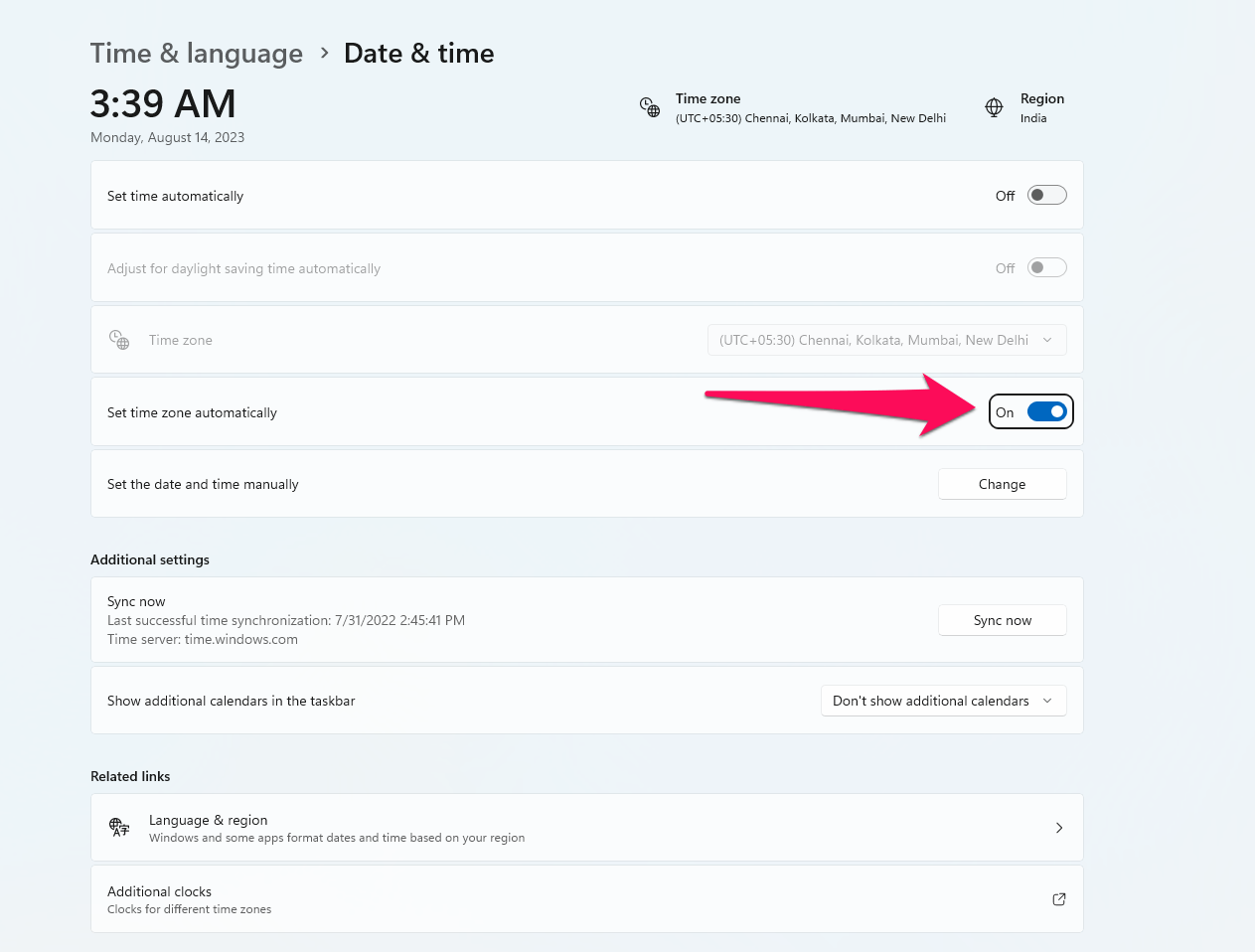
確認: 同期エラーが解消されるか確認してください。
修正 3: ウイルス対策ソフトまたは Windows Defender を一時的に無効化する
なぜこれをするか: 一部のウイルス対策ソフトや Defender の設定がアプリのネットワーク通信を遮断することがあります。
実行手順:
- スタートで「Windows Defender セキュリティセンター」を検索して開きます。
- 「ファイアウォールとネットワーク保護」タブを選択します。
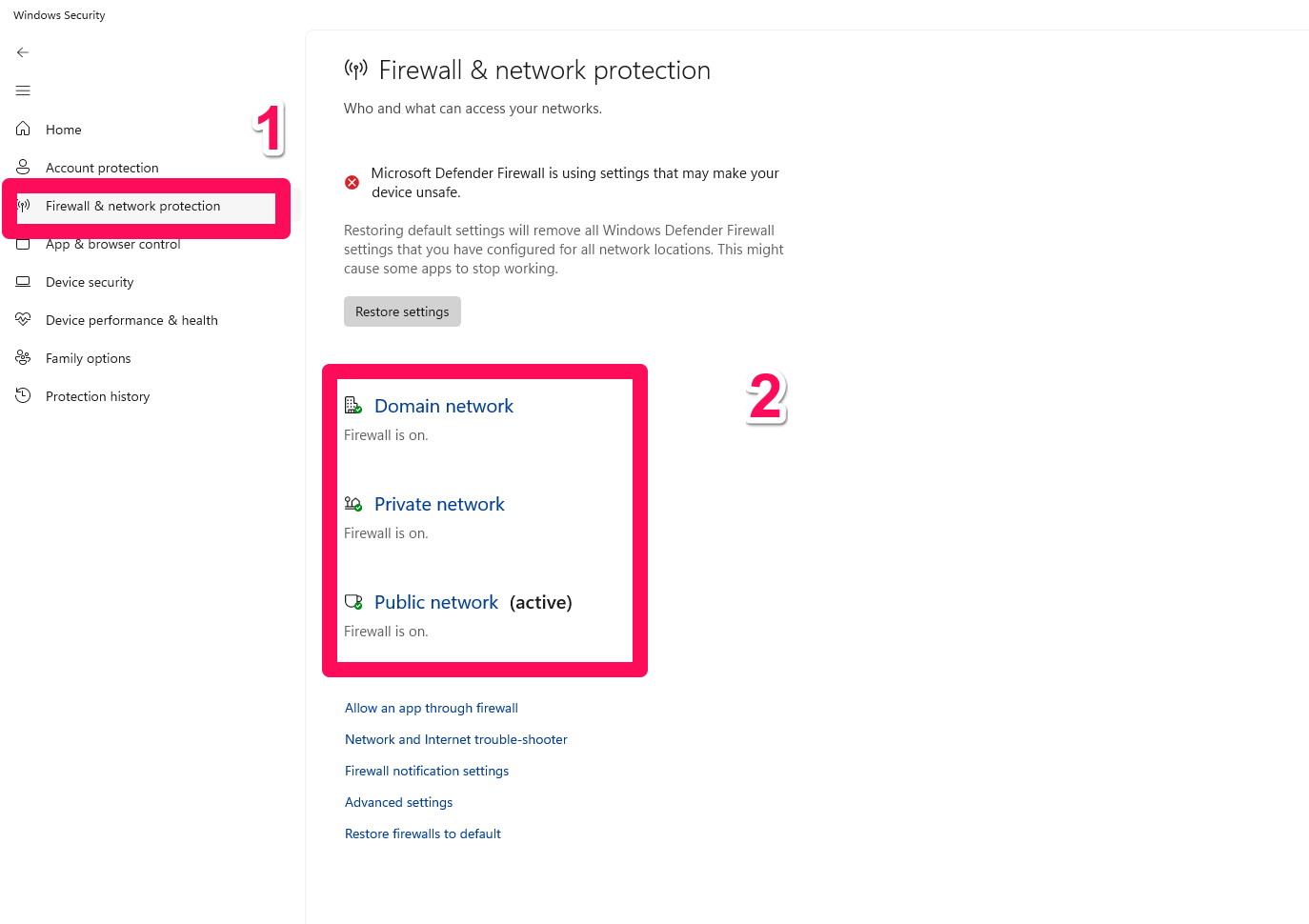
- ネットワークプロファイルを選び、Windows ファイアウォールを一時的にオフにします。各ネットワークプロファイルで繰り返してください。
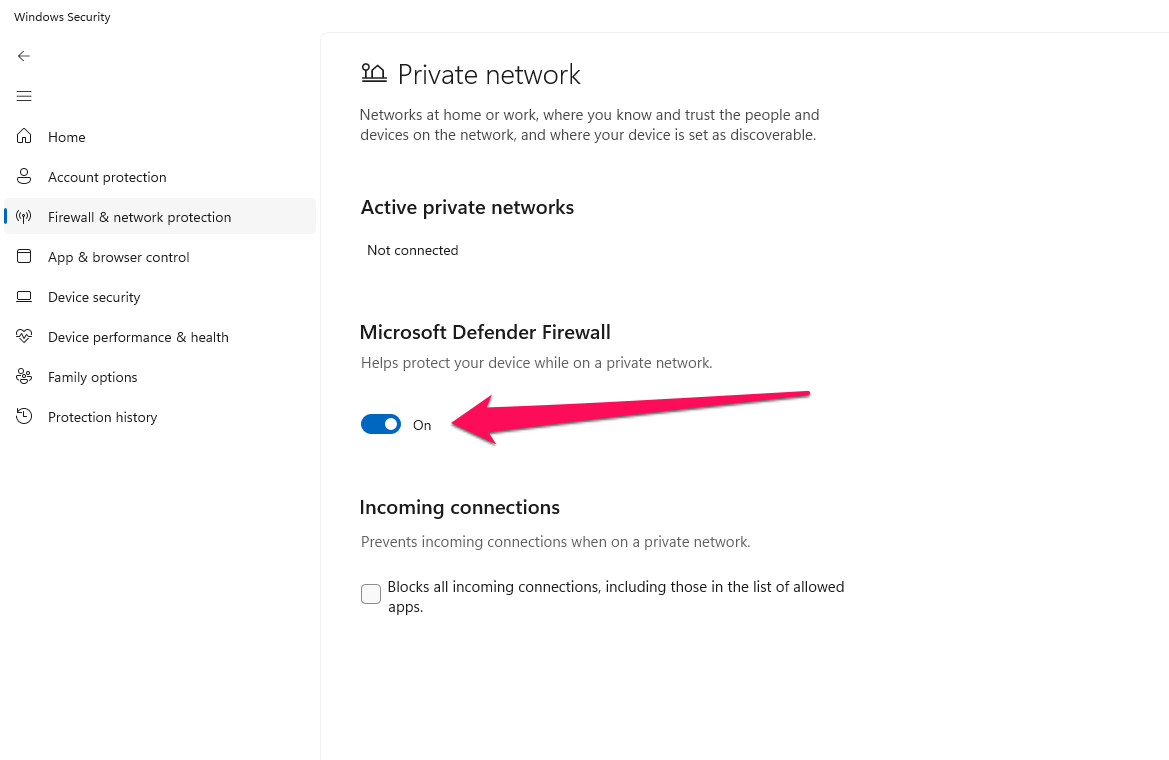
注意: 無効化するとセキュリティリスクが高まります。作業後は必ず再度有効化してください。サードパーティ製のアンチウイルスを使っている場合は、そのソフトの一時無効化手順を参照してください。
修正 4: 「メールとカレンダー」アプリをリセットする
なぜこれをするか: アプリの設定やキャッシュが破損していると同期できません。リセットで初期状態に戻せます。
手順:
- 「設定」を開く(Windows + I)。
- 「アプリ」を選択します。
- 「インストール済みアプリ」または「アプリと機能」から「メールとカレンダー」を探します。
- 「詳細オプション」をクリックし、「リセット」を実行します。
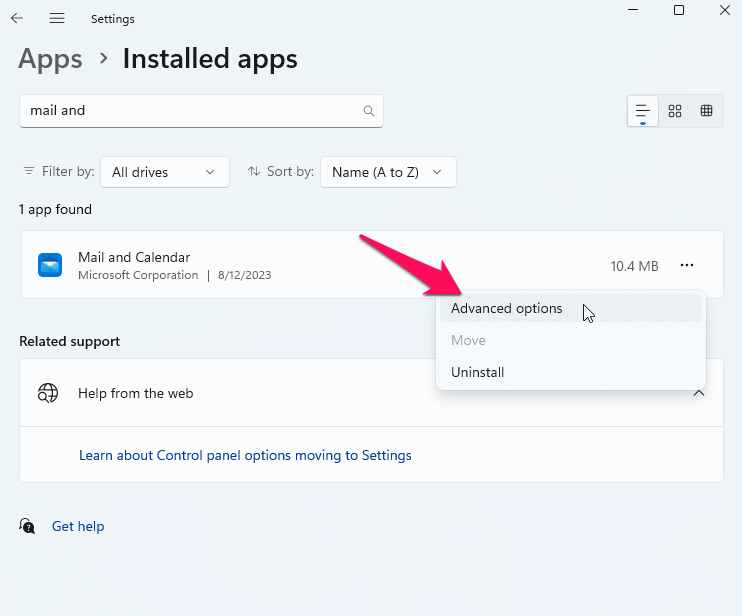
- リセット後、アプリが再インストールされ、既定の設定に戻ります。アカウントを再追加して同期を確認してください。
注意: リセットはローカルの設定や一時ファイルを削除しますが、通常サーバー上のメール自体は消えません。
修正 5: 「メールとカレンダー」アプリを更新する
なぜこれをするか: アプリの既知のバグが最新の更新で修正されている可能性があります。
手順:
- Microsoft Store を開く
- 左ペインの「ライブラリ」を選択する
- 「更新プログラムの確認」→「メールとカレンダー」が表示されたら「更新」をクリックする
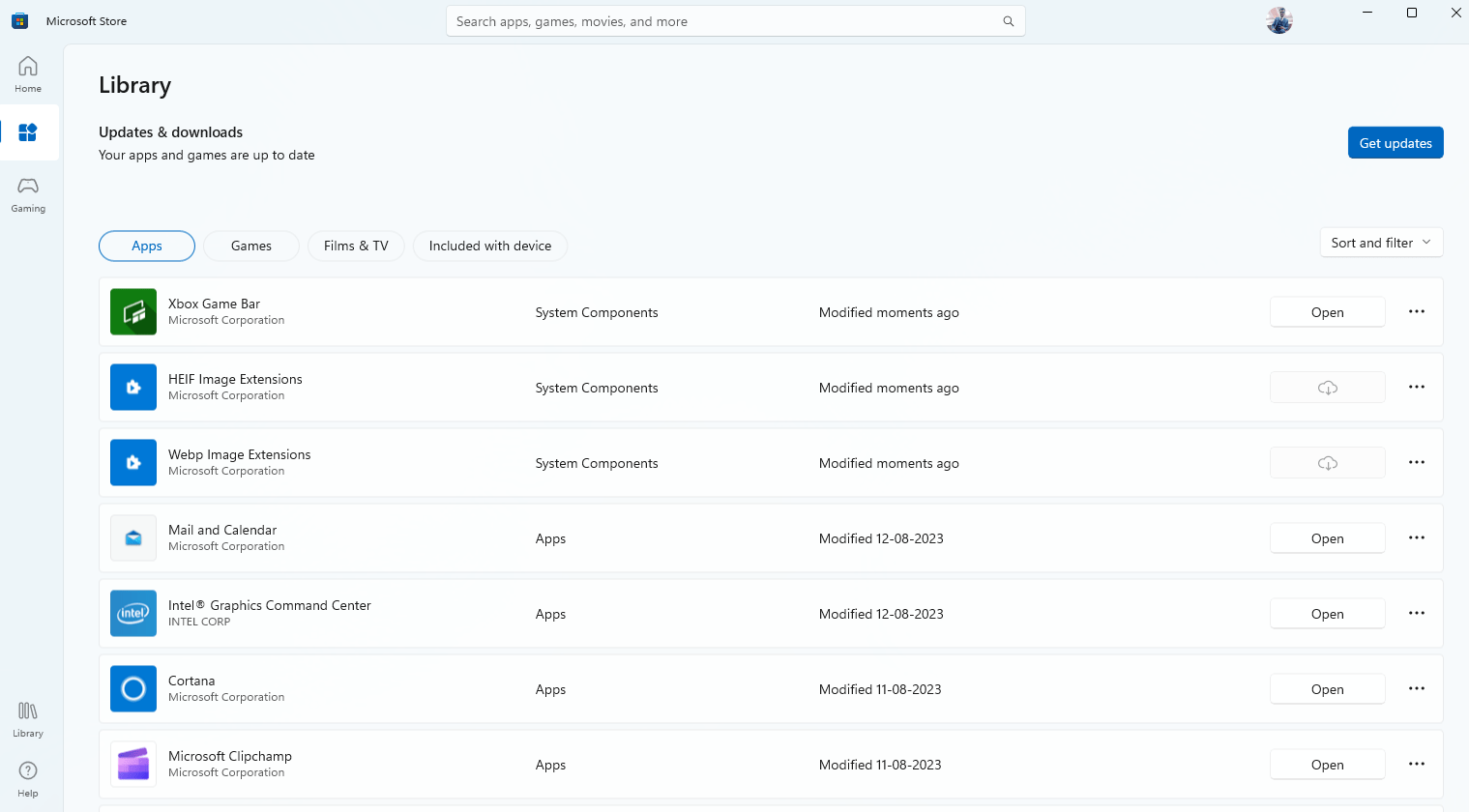
確認: 更新後に再起動し、同期を確認してください。
修正 6: すべてのアカウントを削除して再追加する
なぜこれをするか: アカウント設定が破損していたり、認証情報がずれていると同期できません。再追加で正しい設定を読み込みます。
手順:
- メールアプリを開く
- 画面左下の設定アイコンをクリック
- 「アカウントの管理」へ移動
- 問題のあるアカウントを選択し「アカウントを削除」
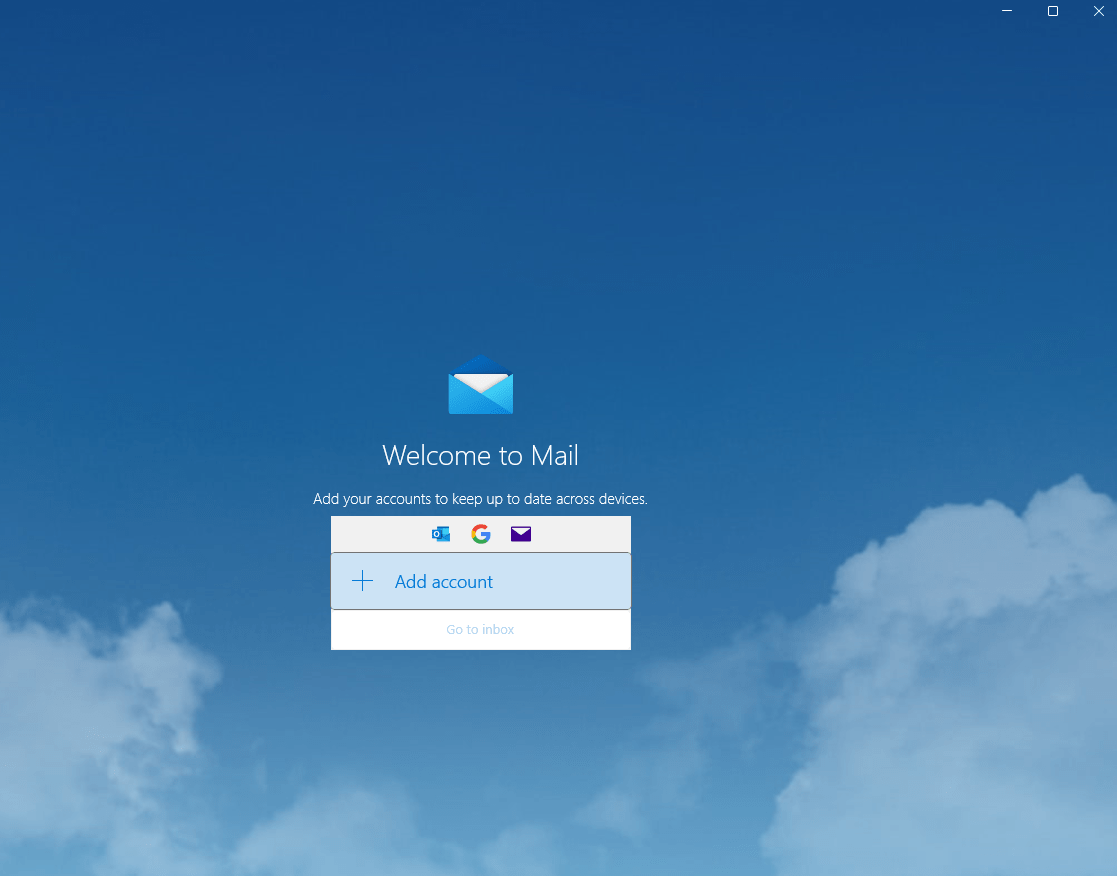
- すべての不要なアカウントを削除したら、「設定」→「アカウントの追加」から再追加します。
補足: 既定のメールアカウントが表示されない場合、Microsoft アカウントのサインイン状態を確認してください。2 段階認証を使っている場合はアプリパスワードが必要になることがあります。
修正 7: SFC スキャンと DISM を実行してシステムファイルを修復する
なぜこれをするか: システムファイルや Windows コンポーネントの破損がアプリの挙動に影響することがあります。
手順:
- スタートを押して「cmd」と入力し、コマンドプロンプトを「管理者として実行」します。
- 次のコマンドを入力して Enter を押します:
SFC /scannow- スキャン完了後、必要であれば DISM コマンドを実行します(管理者権限の PowerShell またはコマンドプロンプトで実行):
DISM /Online /Cleanup-Image /RestoreHealth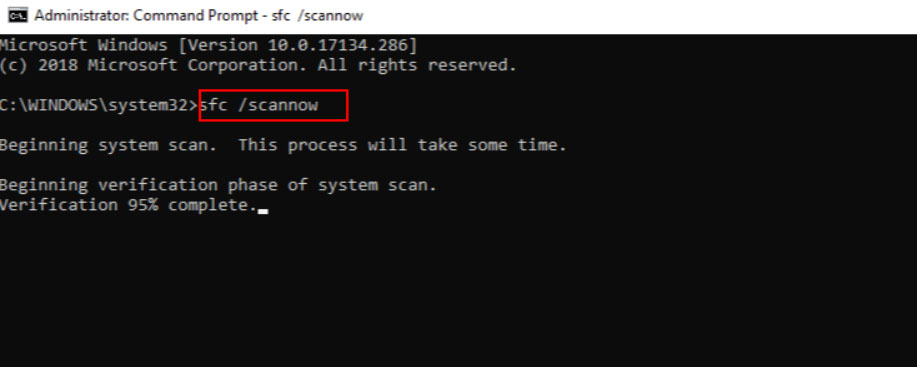
- 修復完了後、PC を再起動してメールアプリで同期を試みます。
注意: SFC と DISM はシステムレベルの修復を行うため時間がかかる場合があります。
修正 8: Mail アプリを PowerShell で完全に削除してから再インストールする
なぜこれをするか: アプリのプロビジョニングやパッケージが壊れている場合、削除して再インストールするのが確実です。
手順(管理者 PowerShell):
- スタートで「PowerShell」と入力し、「Windows PowerShell」を右クリックして「管理者として実行」を選択します。
- 次のコマンドを入力して Enter を押します(アプリのプロビジョニングを削除します):
Get-appxprovisionedpackage –online | where-object {$_.packagename –like "windowscommunicationsapps"} | remove-appxprovisionedpackage –online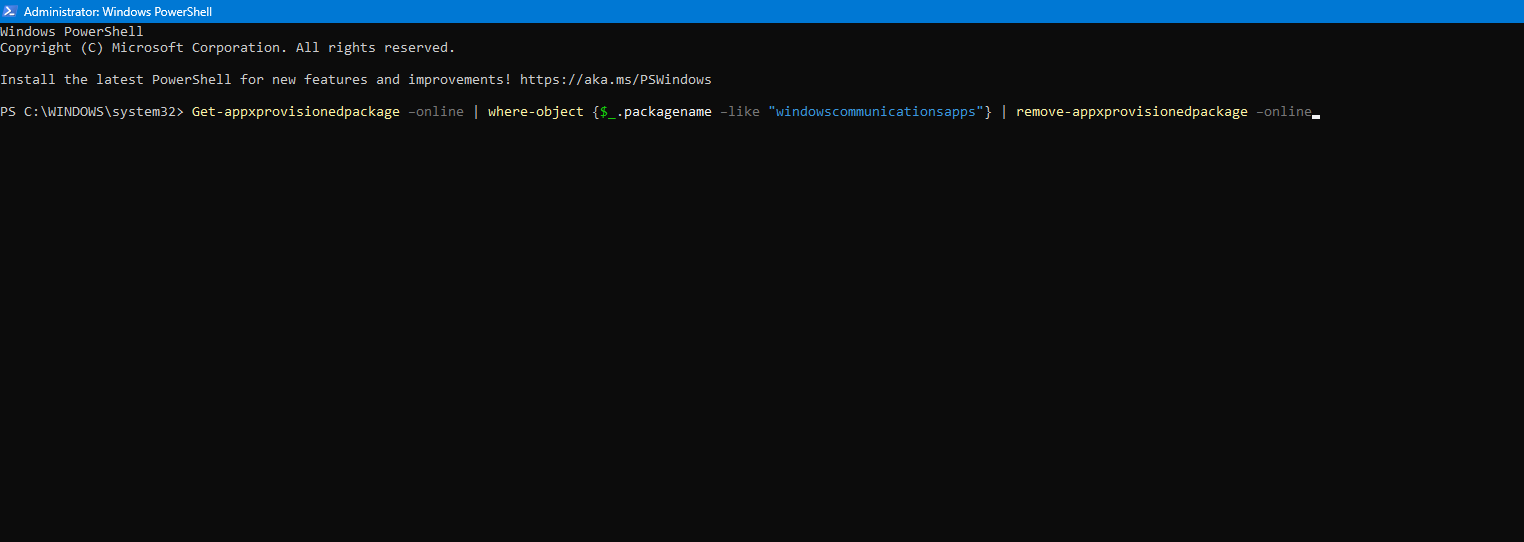
- コマンドが完了したら、Microsoft Store を開いて「Mail and Calendar」を検索し、再インストールします。
注意: 組織で管理されているデバイスはプロビジョニングの削除が制限されている場合があります。実行前に管理者と相談してください。
修正 9: Windows ストアアプリのトラブルシューティングを実行する
なぜこれをするか: ストアアプリの一般的な問題を自動的に検出・修正できるため、短時間で問題が解決することがあります。
手順:
- 「設定」→「トラブルシューティング」を開きます。
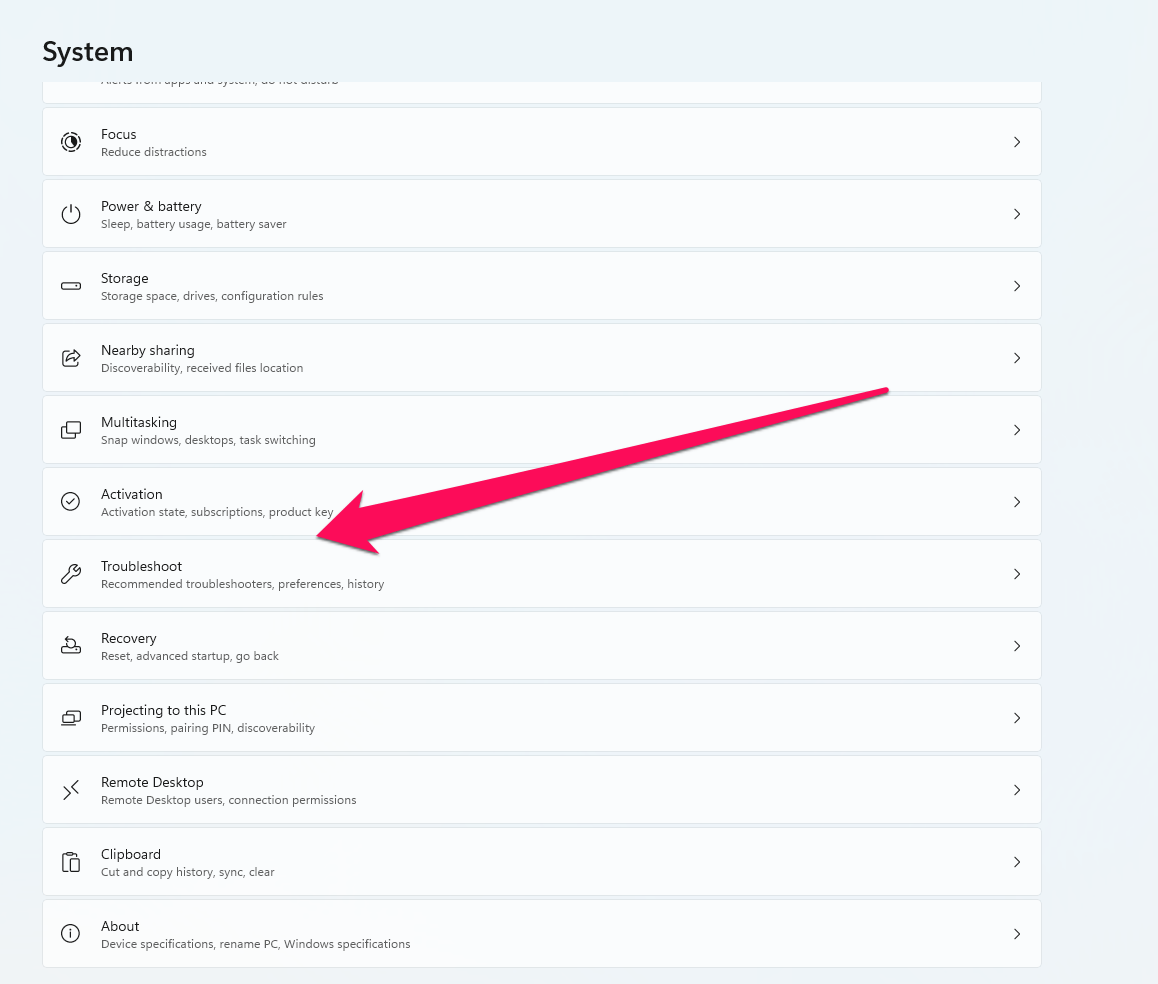
- 「その他のトラブルシューティングツール」を選択します。
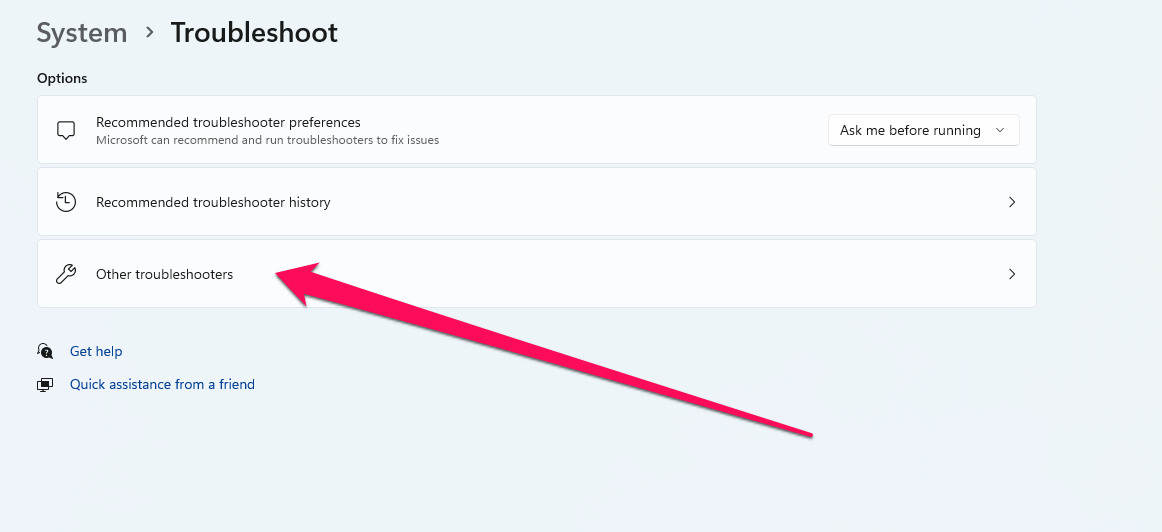
- 「Windows ストア アプリ」を探し、「実行」をクリックして画面の指示に従います。
よくある失敗例と「この方法では効かない」ケース
- メールサーバー側が完全にダウンしている、またはアカウントが凍結されている場合: クライアント側の修復では解決しません。サーバーステータスやプロバイダのサポートに問い合わせてください。
- 企業ネットワークでプロキシ/ポート制限がある場合: ローカル側で解決できないことが多く、ネットワーク管理者に相談が必要です。
- ローカルのユーザープロファイルが深刻に破損している場合: 新しい Windows ユーザーアカウントを作成して動作を確認する必要があります。
代替アプローチ
- Web メール(Gmail、Outlook.com など)をブラウザで利用して短期的に回避する
- Outlook(デスクトップ版)や Thunderbird などのサードパーティ製メールクライアントを一時的に導入する
- 会社の管理下にある端末ならば MDM ポリシーの見直しやグループポリシーの確認を行う
簡易チェックリスト(役割別)
エンドユーザー:
- ネットワーク接続を確認する(別の Wi-Fi で試す)
- 日付と時刻を自動に設定する
- 一時的にウイルス対策またはファイアウォールを無効化して試す
- メールアプリを更新、リセット、再追加を順に試す
ヘルプデスク:
- ユーザーのアカウント設定(メールサーバー、ポート、暗号化)を確認する
- SFC / DISM の実行を案内またはリモート実行
- PowerShell によるアンインストール/再インストールを実行
- ネットワークログ(プロキシ、ファイアウォールログ)を確認する
システム管理者:
- 組織のファイアウォールおよびプロキシ設定を確認する
- MDM/GPO によりアプリの動作が制限されていないか確認する
- サーバー側ログを確認し、アカウントや認証の異常を調査する
テストケースと受け入れ基準
テストケース:
- アプリをリセット後、アカウント再追加でメール受信が成功するか
- ファイアウォールを一時無効化して同期が通れば、ファイアウォールが原因と判定
- 別ユーザーアカウントでメールアプリを起動して正常に同期するか
受け入れ基準:
- メール送受信が 5 分以上安定して行えること
- 同期エラー 0x80040b0b が再発しないこと
- 会社のセキュリティポリシーに従って元のファイアウォール/アンチウイルス設定に戻せること
決定フロー(簡易診断)
以下の図は最も効率的な切り分け順を表します。最初に影響が少ない項目から試すことで、無駄な作業を避けられます。
flowchart TD
A[同期エラー 0x80040b0b 発生] --> B{ネットワーク接続は安定か}
B -- No --> C[ネットワーク環境を調整する(別ネットワークで再試行)]
B -- Yes --> D{時刻が正確か}
D -- No --> E[時刻を自動に設定して再試行]
D -- Yes --> F{ファイアウォール/AV がブロックしているか}
F -- Yes --> G[ファイアウォールで「メール」を許可または一時無効化]
F -- No --> H{アプリが破損しているか}
H -- Yes --> I[メールアプリをリセット/更新/再インストール]
H -- No --> J{システムファイルの破損か}
J -- Yes --> K[SFC / DISM を実行]
J -- No --> L[サーバー/アカウント設定を確認(プロバイダに問い合わせ)]セキュリティとプライバシーの注意点
- パスワードを平文で共有しないでください。必要ならば安全なチャネルで一時的に共有するか、ユーザー自身に操作してもらってください。
- ウイルス対策やファイアウォールを無効化する際は、作業後ただちに元に戻すことを忘れないでください。
まとめ(手順の優先度)
- ネットワークと時刻の確認
- 一時的にファイアウォール/ウイルス対策を切って試す
- アプリの更新とリセット
- アカウントの削除と再追加
- SFC / DISM 実行
- PowerShell での再インストール
- サーバー側・プロバイダへの問い合わせ
最短で解決したい場合は、まず時刻設定とネットワーク、次にファイアウォール確認、最後にアプリのリセット〜再インストールを順に行ってください。
もしこの記事の手順で解決しない場合は、メールプロバイダ(Gmail、Outlook など)のサポートに問い合わせ、アカウントの状態やサーバー側のログ確認を依頼してください。
サポートに問い合わせる際の情報(テンプレート):
- 発生しているエラーコード: 0x80040b0b
- 最終確認日時
- 実施済みの対処(例: ファイアウォール許可、SFC 実行、アプリリセット)
- 使用中の Windows バージョンとビルド
質問・経験談があれば下のコメント欄で教えてください。記事が役に立ったら、手順を実行した後の結果もぜひ共有してください。



